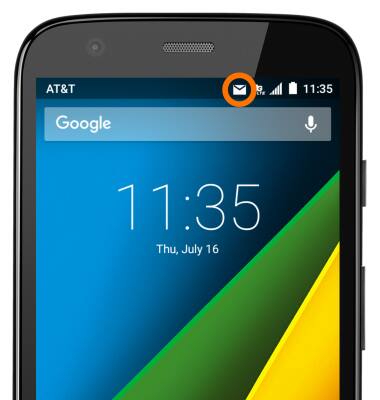Enviar y recibir correo electrónico
¿Con qué dispositivo necesitas ayuda?
Enviar y recibir correo electrónico
Agrega y descarga archivos adjuntos del correo electrónico, responde un correo electrónico y más.
INSTRUCCIONES E INFORMACIÓN
- Para enviar o recibir correos electrónicos, desde el menú Apps, toca Email.

- Toca el ícono Menu para cambiar las casillas de correo si hay configuradas múltiples cuentas de correo electrónico.
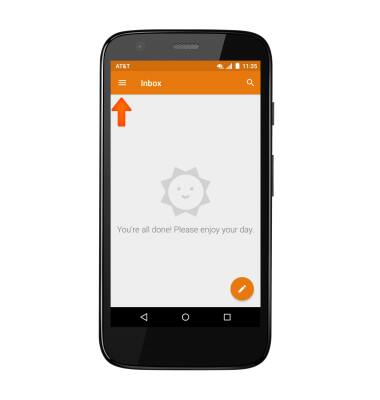
- Toca la casilla de correo deseada.
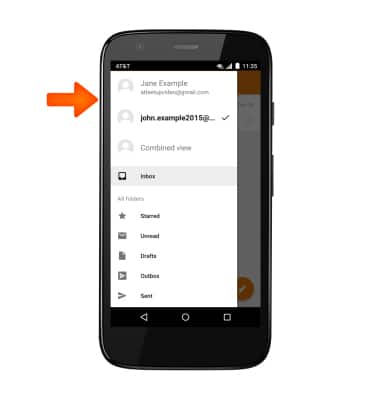
- Para actualizar tu bandeja de entrada, deslízate desde la parte superior de la pantalla.
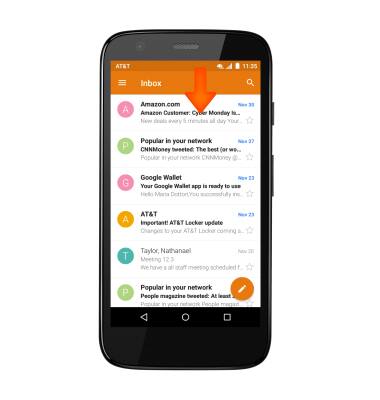
- Para ver un correo electrónico, toca el correo electrónico deseado.
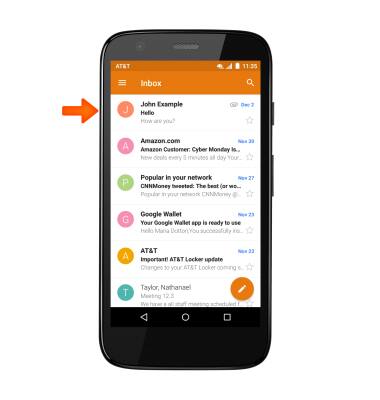
- Para contestar un correo electrónico, toca el ícono Reply.
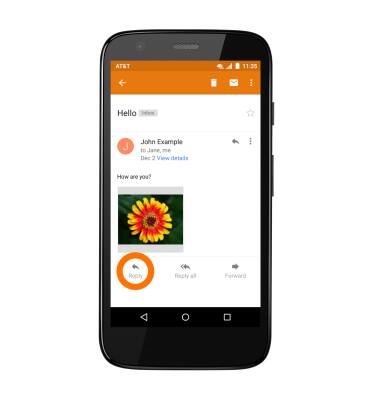
- Toca el ícono Reply all para responder a todos.
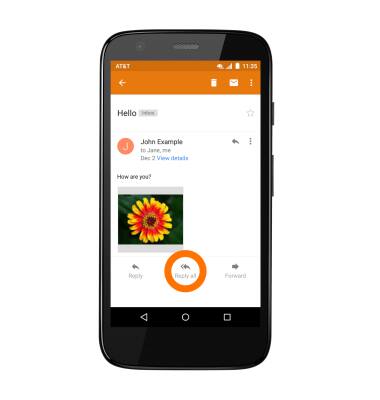
- Toca el ícono Forward para reenviar el correo electrónico.

- Para ver un adjunto, toca el adjunto que desees.
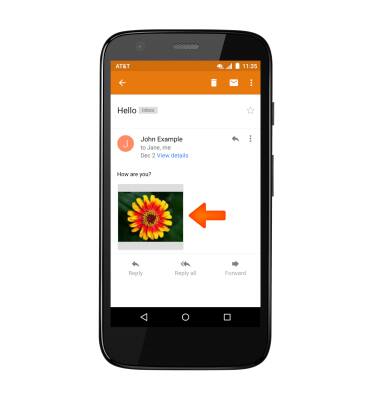
- Para guardar el adjunto, toca el ícono Menu.

- Toca Save.
Importante: En forma predeterminada, los adjuntos se guardarán en Ícono Apps > Downloads. Para ver los adjuntos guardados, toca el ícono Apps> ícono Gallery > Download album.
- Para redactar un nuevo correo electrónico, toca el ícono Compose.
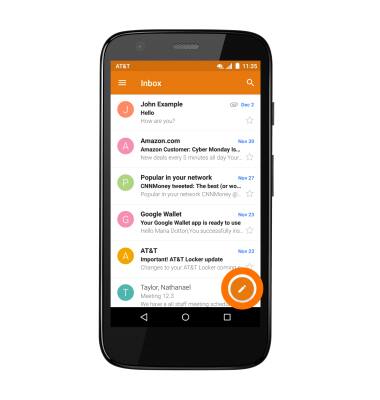
- Ingresa el destinatario, asunto y mensaje que desees en el campo correcto.
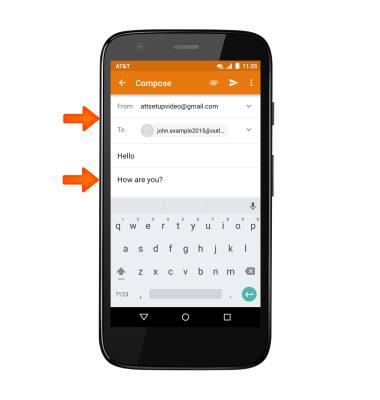
- Para adjuntar un archivo, toca el ícono Attachment y sigue las indicaciones.

- Toca el ícono Send para enviar.
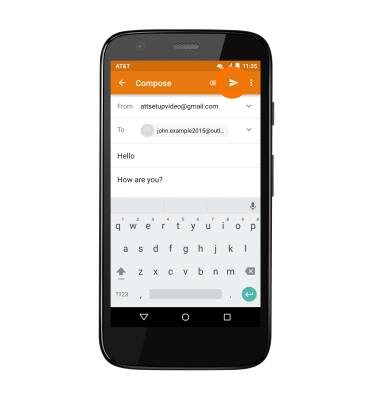
- Cuando se recibe un correo electrónico nuevo, aparecerá el ícono de correo electrónico nuevo en la barra de notificaciones.